登録後のログインには、クライアント証明書が必要。
Apache サーバーに SSL 証明書をインストールした後、CAの証明書等を同じく設定してやらないと Firefox でエラーが出る。
ドメイン管理者でないと証明書を発行できない。サブドメインの管理者でもダメ。
オレオレ証明書
概要:SSL通信をするためだけに証明書を作る場合、オレオレ証明書で十分だと思うので、作った。
作成にあたっては、ここを参考にした。
Apache/SSL自己証明書の作成とmod sslの設定 - maruko2 Note.
注意:VirtualHostを使っている場合、SNI対応のブラウザでないと正しくアクセスできない。
- opensslをインストールする
- 証明書を作成する
- 秘密鍵を作成する。
openssl genrsa -aes256 2048 > server.key
秘密鍵は、パスフレーズで保護する。
server.key が秘密鍵。 - 秘密鍵を使って、署名要求ファイルを作成する。
openssl req -new -key server.key > server.csr
秘密鍵のパスフレーズを求められるので、入力する。
証明書へ埋め込みたい情報の入力が求められるので、入力する。
とりわけ、Common Name は使いたい web site のホスト・ドメイン名と一致させておくこと。
server.csrが署名要求ファイル。 - 署名要求ファイルからデジタル証明書を作成する。
第三者機関を使う場合、この工程を当該機関にさせるらしい。
オレオレ証明書の場合、署名要求ファイルの作成に使った秘密鍵で証明書を作成する。
openssl x509 -in server.csr -days 365 -req -signkey server.key > server.crt
秘密鍵のパスフレーズを求められるので、入力する。
server.crt がデジタル証明書。
- 秘密鍵を作成する。
- apache で SSL を有効化する。
- VirtualHost を使う場合は、設定する。
/etc/apache2/ports.confへ NameVirtualHost *:443 を追記。
sites-enabled で使っているディレクティブの、対象 VirtualHost の設定をコピペし、*:80 の部分を *:443 に書き換え。
下記を、DocumentRoot とかと同じく、ディレクティブの外に追記。SSLEngine on SSLCertificateFile /path/server.crt SSLCertificateKeyFile /path/server.key
- SSL を有効化。
a2enmod ssl
でモジュールを読み込ませ、apache2 の再起動で完了。
- VirtualHost を使う場合は、設定する。
- 設置場所にもよるけど、上記で作った全ファイルは chmod 400 * とかしといた方がいいと思う。
400 なのに apache サーバーが読み込みできているのは、謎。
で、せっかくなんで、StartSSL™ Certificates & Public Key Infrastructure でデジタル証明書を作った。
ここは、フリーで証明書発行できるくせに、Firefox に登録されているという稀有なルート証明機関。
ここでの発行にも手間がかかるが、いい加減眠いので、メモはこのへんで終了。
このサイトへ、https でアクセスしてもらえば、見えるはず。
注意:
- SNI 未対応のブラウザでは見られない。IEとか。(Vista 以降の OS 上で IE8 以降を使えば見られるはずが、
何故か我が家の IE9 では不可だった。不思議だ。)
IEは、TLS 1.1、TLS1.2を有効にすればOK。 - WordPress は、テーマやプラグインに SSL 未対応のものが多くあり、SSL で表示するはずのページ上に SSL を使わない URL 表記のソースが出力されてしまうことから、エラーが出る。
add_filter とかで http を https に書き換えたり、相対パスに変換したりすれば良いのだが、面倒くさいので本サイトではやってない。
ul/ol のネスト
知らんかった… HTML の ul とか ol は子要素に li しか持てないらしい。
なのでネストさせる時はliの中でネストさせる。
ということで、コードは、
- a
- b
- c
- c-1
- c-2
- d
と書いて、見た目は下みたいな。
- a
- b
- c
- c-1
- c-2
- d
自宅にサーバを立てる 第3弾
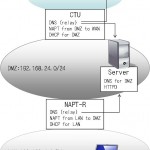
一応、DMZ を設けてみた。
右図みたいな感じ。
詳しい設定は秘密だよ。
- DB として、mysql をインストール。
- mysql_secure_installation で初期設定。
- test database はいらない
- root の remote login は off にしても、ssh コンソールからは普通に使える
- localhost のユーザー用DBを作る。
- 権限付与。不要な権限を削除。そして適用。
grant all privileges on databasename.* to username@localhost identified by "password";
revoke all privileges on test.* from username@localhost;
flush privileges; - で、該当ユーザーになって、
mysql -u username(アカウント名と同じなら省略可) -p
create database databasename;
とすれば DB 自体は作成完了。
- 権限付与。不要な権限を削除。そして適用。
- ヨソから DB の出力を持ってきた場合は、
mysql databasename -p < sqlfile
外から sql 叩くのに、ssh の口を空けないためには、phpmyadmin とかを入れると良い。
apt-get installphpmyadmin
dbconfig-common yes
その後、/etc/phpmyadmin/apache.conf で /phpmyadmin を alias している行を任意のディレクトリへ変更すること。
また、最近のアップデートを当てたところ、/usr/share/phpmyadmin のディレクティブに Allow from 行を記載しないとアクセスできなくなってしまった。なんでやねん。
おまけ。
WordPress を移設した場合にも使える SQL 文集。 → WordPressで使える知ってると便利な13のSQL文 | Web活メモ帳
WordPress のリビジョン削除 → WordPress でリビジョンと自動保存を簡単に停止する方法 | ウェブル
自鯖のwebサーバ化
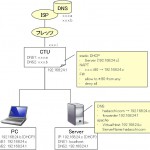
我が家では、web 公開にあたり、DMZ を設けたので、もはや左の構成では動作していないが、まぁ参考まで。
下記は、自鯖の公開にあたり修正中のメモ。
php 動かす。
a2enmod php5
ドメインで飛んできた時に、ユーザーディレクトリを DocumentRoot にする
具体的には、http://www.hadacchi.com/ で、/home/user/public_html を DocumentRoot として動作させる
VirtualHost または VirtualDocumentRoot あたりで Alias するらしい
ただし、DNS で引けないとダメ。
DNS サーバを立てる。
bind9 の設定
…前職では、職場のローカル DNS の管理してたのになぁ; さっぱり覚えとらん
master ファイルの名前の付け方は、自由にできるらしい。
最近は named.conf から import するのが主流っぽい。
bash は糞面倒くさいので、zsh 入れる。
ローカルの .zsh/.zshrc が動かないので改行コードを置換する。
vi しかエディタいれてなくて、tr は苦手なので vi で置換する。
vi::何かを改行に置換 - そらまめ備忘録 で C-v C-m で ^M を入力できることを知る。
named-checkconf が通っても、普通に起動しないことがあるので注意。例えばファイル名の指定ミスとか。
zone ファイルは、1 ファイル内に複数 zone を記載してもいいはずなのに、うまく動かなかったので、ちゃんと zone 毎に分ける。
例えば、192.168.1.1 に DNS もやってくれる R があったとして、192.168.1.2 = ns.hadacchi.com なる DNS を立てる時、
named.conf.local では次のように記載し、
zone "hadacchi.com" {
type master
file "hadacchi.db"
}
zone "1.168.192.in-addr.arpa" {
type master
file "1.168.192.db"
}
各 zone ファイルでは、
$TTL 86400
$ORIGIN hadacchi.com. ; @ means $ORIGIN
@ IN SOA ns.hadacchi.com. test.hadacchi.com. (
2012032701 ; serial
86400 ; refresh
1200 ; retry
2419200 ; expire
1200 ) ; minimum
IN NS ns ; NS is name server which defined as A record
IN A 192.168.1.2 ; short for above label
ns IN A 192.168.1.2 ; A record
www IN CNAME ns ; CNAME is alias
とか
$TTL 86400
$ORIGIN 1.168.192.in-addr.arpa.
@ IN SOA ns.hadacchi.com. test.hadacchi.com (
2012032701 ; serial
86400 ; refresh
1200 ; retry
2419200 ; expire
1200 ) ; minimum
2 IN PTR ns.hadacchi.com.
とかいう感じ。
キャッシュは、named.conf.options で
options {
directory "/var/cache/named";
forwarders {
192.168.1.1;
};
auth-nxdomain no; # conform to RFC1035
listen-on-v6 { any; };
};
とか。
PC に LAN 内の DNS を参照させる。
まず、自分で立てた DNS 自身が外のエントリよりも自分の持つエントリを優先するように設定。
DHCP を動かしている場合、DNS 設定も一緒に配信されてしまうので、クライアント側で弾く。
Ubuntu の場合、/etc/dhcp か /etc/dhcp3 の下に
dhclient.conf というファイルがあるので、その中のrequest 行でDNSに関する記述をコメントアウトする。
request subnet-mask, broadcast-address, time-offset, routers,
# domain-name, domain-name-servers, domain-search, host-name,
netbios-name-servers, netbios-scope, interface-mtu,
rfc3442-classless-static-routes, ntp-servers,
dhcp6.domain-search, dhcp6.fqdn,
dhcp6.name-servers, dhcp6.sntp-servers;
で、/etc/resolv.conf を書き換える
domain hadacchi.com search hadacchi.com nameserver 192.168.x.x nameserver 192.168.x.1 # 元々の記述
それから、networking を restart
/etc/init.d/networking restart
これで、名前を引けるようになる。
自分の PC が参照する DNS をサーバにすれば、その PC からアクセスした時だけ hadacchi.com をローカルサーバに飛ばすことができるので、テスト用に良い。
VirtualHost の設定。
VirtualDocumentRoot と違って、静的に書くことになる。
しかし、他人に鯖を貸すことはあったとしても、web I/F で自動受付とかはやらないと思うので、これでいこう。
/etc/apache2/sites-available にある default を コピーして、hadacchi とでもしておく。
hadacchi を編集して、ドメイン名とドキュメントルートを追記する。
# Other diretive
<VirtualHost *:80>
ServerAdmin mail@domain.com
DocumentRoot /home/user/path
ServerName subdomain.domain.com
</VirtualHost>
これで、subdomain.domain.com でアクセスされた時には、/home/user/path をドキュメントルートとして表示し、他のアクセスでは /var/www など元のドキュメントルートを表示されるよう設定できる。
この時、追加した内容を元の記述より上に記載すると、IP アドレスでアクセスされた時に subdomain 用のドキュメントルートが表示されるので注意。
www を外向けに空ける。
FTPS を外に向けて空ける
切れたセッションに再接続するために、screen を入れようと検索していたら、tmux を知る。
Terminal Multiplexer(tmux)の紹介|サイバーエージェント 公式エンジニアブログ
とか、
時代はGNU screenからtmuxへ - Dマイナー志向
が詳しい。上のリンクの設定では、
会社でも使えそうな、Windows 上での仮想デスクトップソフトを発見した。
Windowsに仮想デスクトップを設定、拡張機能も便利「VirtuaWin 4.3」
で紹介されている、VirtuaWin - Virtual Desktops for Windows が便利。
最初は、窓の杜 - 【REVIEW】WindowsのデスクトップをAndroid風に操作できるようにする「Blacksmith」で紹介されているソフトを試してみた。
このソフト、ランチャもついているのは良いのだが…
hotkey の変更ができないことと、一部のアプリケーションが全仮想デスクトップ上に残ることが不便なため、使うのを止めた。
今のところ、上の VirtuaWin は、Windows 7 SP1 では、問題なく動作しているので、しばらくこれを使うつもり。
妻のおばあちゃんがくれた、かえりちりめんがすげー美味い。貪り食っていたら、妻からキレられた。でもうまいし。
SSL でアクセスするページ(https) のエラー
Internet Explorer 9 で,「https://...」というURLにアクセスすると,「Internet Explorer ではこのページは表示できません」というメッセージが表示される場合がある.
色々と原因が考えられるが, Firefox など他のブラウザでアクセスできるのに IE でアクセスできない場合は,インターネットオプションに問題がある場合がある.
「インターネットオプション」>「詳細設定」のタブを選択して,
「TLS 1.1 の使用」
「TLS 1.2 の使用」
のチェックボックスを外すと,問題が解決することがある.
一方で,TLS 1.2 に対応したページが表示できなくなることもあった.
ということで,面倒ながらアクセスしたサイトでエラーが出る度に,オプションを変えてアクセス仕直すなどの試みが必要となるかも知れない.
spammer counter v4 と viewer v2
当サイトでは, spammer と思しき IP アドレスからのアクセスを禁止している.しかし,禁止後もアクセスを続けるしつこい spammer が多い.
特にしつこい spammer は何か,あっさり消えた spammer は誤爆かも知れない,という観点から,アクセス禁止後も引き続き継続するアクセスを, IP アドレス毎にカウントしたい.
ということで,前回の spammer counter v3 では, MySQL を使って簡易に実装した.
今回は, IP アドレス毎にソートできるようにした.
これは,
- ある程度の IP アドレスのレンジでアクセスを繰り返す spammer をネットワークアドレスで弾いて,.htaccess をスリムにしたい.
- ネットワークアドレスによる指定で,過剰に絞りすぎているレンジがあれば,アクセス禁止を解きたい.
という狙いから, IP アドレスでソートをかけ,可読性を高めるためだ.
spammer counter v4
ソースコードに入る前に注意
.htaccess へ ErrorDocument 403 を追記する場合,その飛ばし先のファイルへのアクセスは可能とすること.
さもなくば, 403 の転送で無限ループが発生する.
具体的には,.htaccess へ下記を追記.hogehoge.phpの部分は,設置したphpファイル名に変更すること.
ソースコード
<?php
header('HTTP/1.1 403 Forbidden');
header('Content-Type: text/html; charset=iso-8859-1');
?>
<!DOCTYPE HTML PUBLIC '-//IETF//DTD HTML 2.0//EN'>
<HTML><HEAD>
<TITLE>403 Forbidden</TITLE>
</HEAD><BODY>
<H1>Forbidden</H1>
<?php printf('You don't have permission to access %s\non this server.',
htmlentities(strip_tags($_SERVER['REQUEST_URI']))); ?><P>
<HR>
<ADDRESS><?php
$e = explode(' ',$_SERVER['SERVER_SOFTWARE']);
printf('%s Server at %s Port %d',$e[0],$_ENV['SERVER_NAME'],$_ENV['SERVER_PORT']);
?></ADDRESS>
</BODY></HTML>
<?php
// MySQL
$mySqlHost = 'xxx.xxx.xxx';
$dbname = 'database_name';
$user = 'user_name';
$password = 'password';
$table = 'spam_counter';
// connecting
$mobj = mysql_connect($mySqlHost,$user,$password);
if ($mobj == FALSE) { die('broken');}
// count IP addr
$addr = $_SERVER['REMOTE_ADDR'];
$addr_pt = explode('.',$addr);
if (count($addr_pt)<4) { die('wrong address...');}
$sql_str = sprintf('insert into %s (ipaddr,number,ip1,ip2,ip3,ip4) '
.'values ('%s',1,%s,%s,%s,%s) on duplicate key update number=number+1;',
$table,$addr,$addr_pt[0],$addr_pt[1],$addr_pt[2],$addr_pt[3]);
mysql_select_db($dbname,$mobj);
$done=mysql_query($sql_str);
mysql_close($mobj);
if ($done == FALSE) { die('no response...');}
?>
説明 (前回からの差分)
IP アドレスを分割して,格納しているだけ.
カウントさせるために,主キーたる IP アドレスは保持.
spammer viewer v2
当然,テーブルが変更になるため, viewer にも変更が加わる.
ソースコード
<?php require_once './php/head.inc.php'; ?>
<!DOCTYPE html PUBLIC '-//W3C//DTD XHTML 1.0 Transitional//EN'
'http://www.w3.org/TR/xhtml1/DTD/xhtml1-transitional.dtd'>
<html xmlns='http://www.w3.org/1999/xhtml' xml:lang='ja' lang='ja'>
<head><title>spammer viewer v2</title></head>
</body>
<h1>spammer viewer v2</h1>
<table style='border: black solid 1px;'>
<tr>
<th>IP addr
<a href='<?php echo $_SERVER['PHP_SELF'];?>?mode=ip&order=asc'>▲</a>
<a href='<?php echo $_SERVER['PHP_SELF'];?>?mode=ip&order=desc'>▼</a>
</th>
<th># of access
<a href='<?php echo $_SERVER['PHP_SELF'];?>?mode=num&order=asc'>▲</a>
<a href='<?php echo $_SERVER['PHP_SELF'];?>?mode=num&order=desc'>▼</a>
</th>
</tr>
<?php
// MySQL
$mySqlHost = 'xxx.xxx.xxx';
$dbname = 'database_name';
$user = 'user_name';
$password = 'password';
$table = 'spam_counter';
$mode = $_GET['mode'];
$order = $_GET['order'];
if ($mode == 'num' and $order=='asc') { $oby = ' order by number ASC;';}
elseif ($mode == 'num') { $oby = ' order by number DESC;';}
elseif ($mode == 'ip' and $order=='desc') { $oby = ' order by ip1,ip2,ip3,ip4 DESC;';}
elseif ($mode == 'ip') { $oby = ' order by ip1,ip2,ip3,ip4 ASC;';}
else { $oby = ';';}
// connecting
$mobj = mysql_connect($mySqlHost,$user,$password);
if ($mobj == FALSE) { die('broken');}
mysql_select_db($dbname,$mobj);
$done=mysql_query('select * from '.$table.$oby);
//$done=mysql_query('select * from '.$table.' order by CAST(ipaddr AS SIGNED);');
mysql_close($mobj);
if ($done == FALSE) { die('no response...');}
$total = 0;
$num_host = 0;
$ostr = '';
while ( $row = mysql_fetch_row($done)) {
$ostr .= sprintf(' <tr><td>%s</td><td style=\'text-align:right;\'>%d</td></tr>\n',$row[0],$row[1]);
$total = $total + (int)$row[1];
++$num_host;
}
$ostr .= sprintf(' <tr><td>total</td><td style=\'text-align:right;\'>%d</td></tr>\n"
.' <tr><td># of hosts</td><td style=\'text-align:right;\'>%d</td></tr>',$total,$num_host);
print $ostr;
?>
</table>
</body>
</html>
説明 (前回からの差分)
分割した IP アドレスの前から 1Byte 毎の値で,複数キーによるソートをかけているだけ.
おまけ
SQL文
テーブル作成.
create table spam_counter ( ipaddr varchar(16) not null, number int unsigned not null, ip1 tinyint unsigned not null, ip2 tinyint unsigned not null, ip3 tinyint unsigned not null, ip4 tinyint unsigned not null, primary key (ipaddr) );
スパマーの REMOTE_ADDR
spammer の中でも,頻繁にアクセスのあるホストをアク禁にしているのは,トップページからもリンクしているアクセス禁止リストの通りだが,
その集計結果を spammer viewer | hadacchi blog に出力させてみた.
このうち,どの程度が踏み台にされている一般PCなのかは,よく分からない.
1つ1つ,whois を引けば分かるように思うが,時間がない.
これだけ弾いていても,現在なお 100件/日 の spam 投稿がなされる.
特に今月に入って, Akismet が検出できない記事が増えている (2件/日) ので,困っている…
逆に,投稿したハズなのに表示されないということがあれば,誤検出している可能性が高いので,右下にあるフォームから苦情を飛ばして欲しい.
これだけスパムが届くと,誤検知がないか,チェックしていられない.
social bookmark とか SNS とかのボタン
この weblog へ,WP Social Bookmarking Light とかいうのを入れてみた.
テーマをいじってボタンを表示させていると,テーマを変える毎にカスタマイズするの面倒だなぁ…と思っていたので,助かった.
これを入れてみると分かるが,web site の情報を共有するサービスって,腐るほどあるんだなぁ.
皆,何つかってるのか分からないので,テキトーに有名そうなのを残してみた.
中でも,evernote とか,google reader とか,atode とか,instapaper とか,後で読む系のサービスが目についた.
電車通勤でスマフォンとか使ってると,小型窓で読むのはめどい上に通信料かかるので,こういうの使いたいなぁ,とか思っていた頃が私にもありました…
子供できたら,家でPCなんて見てらんねー.
会社では web なんて読んでる暇ねー.
忙しい人こそ,目についたその時に記事を読まないと,二度と読む時間が見付からないんじゃないだろうか.
FTPサーバでディレクトリ一覧を表示させない
ProFTPDの場合。
.ftpaccess を表示させたくないディレクトリへ作成。
ファイルの中身はこんな感じ。
<Limit DIRS>
DenyAll
</Limit>
ただしこの設定を行なうと、親フォルダからそのディレクトリ自体を表示できなくなる。
Windows 標準の FTP クライアントの場合、
cd -- 不可
put -- 可能
具体的には、
put hogehoge.txt invisible_dir/hogehoge.txt
のように名前を直接指定して転送すれば、転送は可能。
